HWP 문서 인쇄시 바인더 구멍 위치 표시하기 (한글과컴퓨터)
- IT정보화/한컴 오피스
- 2023. 7. 3.
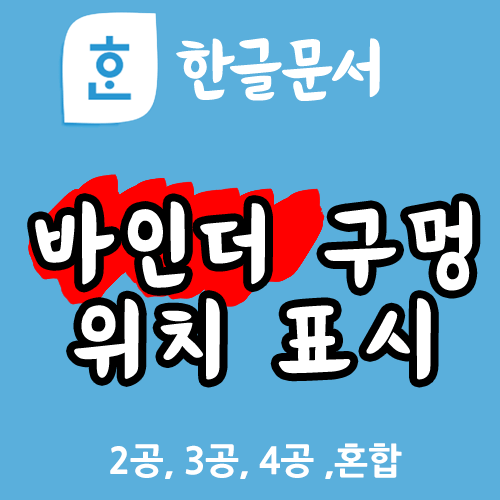
쉬운쌤입니다. 한컴오피스의 HWP 프로그램을 사용하여 한글 문서를 출력할 때, 문서의 바인딩을 위한 구멍 위치를 함께 인쇄할 수 있습니다. 이때 선택할 수 있는 바인딩용 구멍 위치에는 긴쪽이나 짧은 쪽에 2공, 3공, 4공, 혼합된 구멍 위치가 있습니다. 이렇게 설정하여 출력하면 문서를 바인딩할 때 편리하게 구멍을 뚫어 사용할 수 있습니다.
바인딩 구멍 위치 표시하기
1. 문서를 작성 후, [파일]-[인쇄]를 누릅니다.
2. 상단에서 [확장]탭 클릭한 후, '아래 바인더 구멍' 옆 목록상자를 클릭합니다.
3. 목록에서 구멍위치(긴쪽, 짧은쪽)와 구멍 갯수를 선택합니다. 그다음, [인쇄] 또는 [미리보기]를 클릭합니다.(미리보기 클릭시 인쇄전 구멍 위치를 미리 확인할 수 있습니다.)
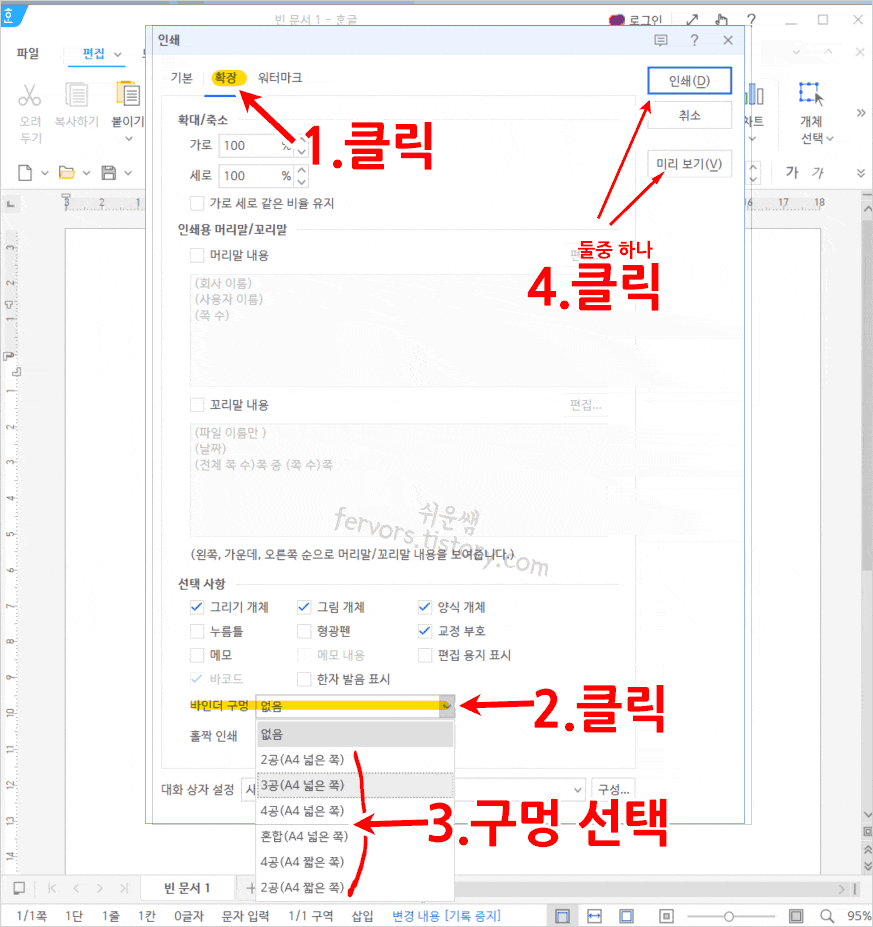
★ 참고) 만약 미리보기에서 바인더 구멍이 보이지 않는다면, 인쇄시에도 출력되지 않습니다. 이때는 한컴오피스 '업데이트'를 해주면 해결됩니다.
인쇄 결과
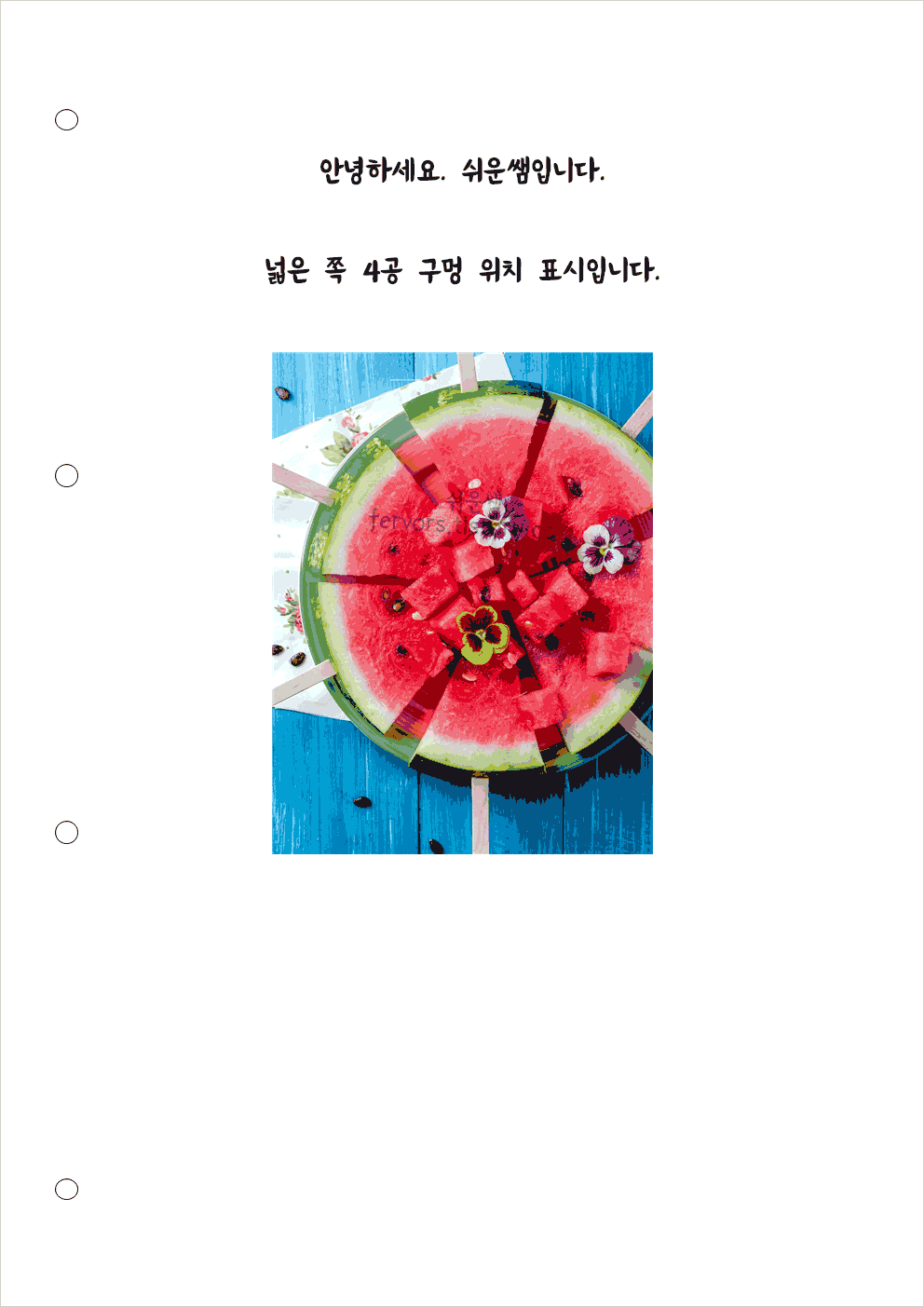
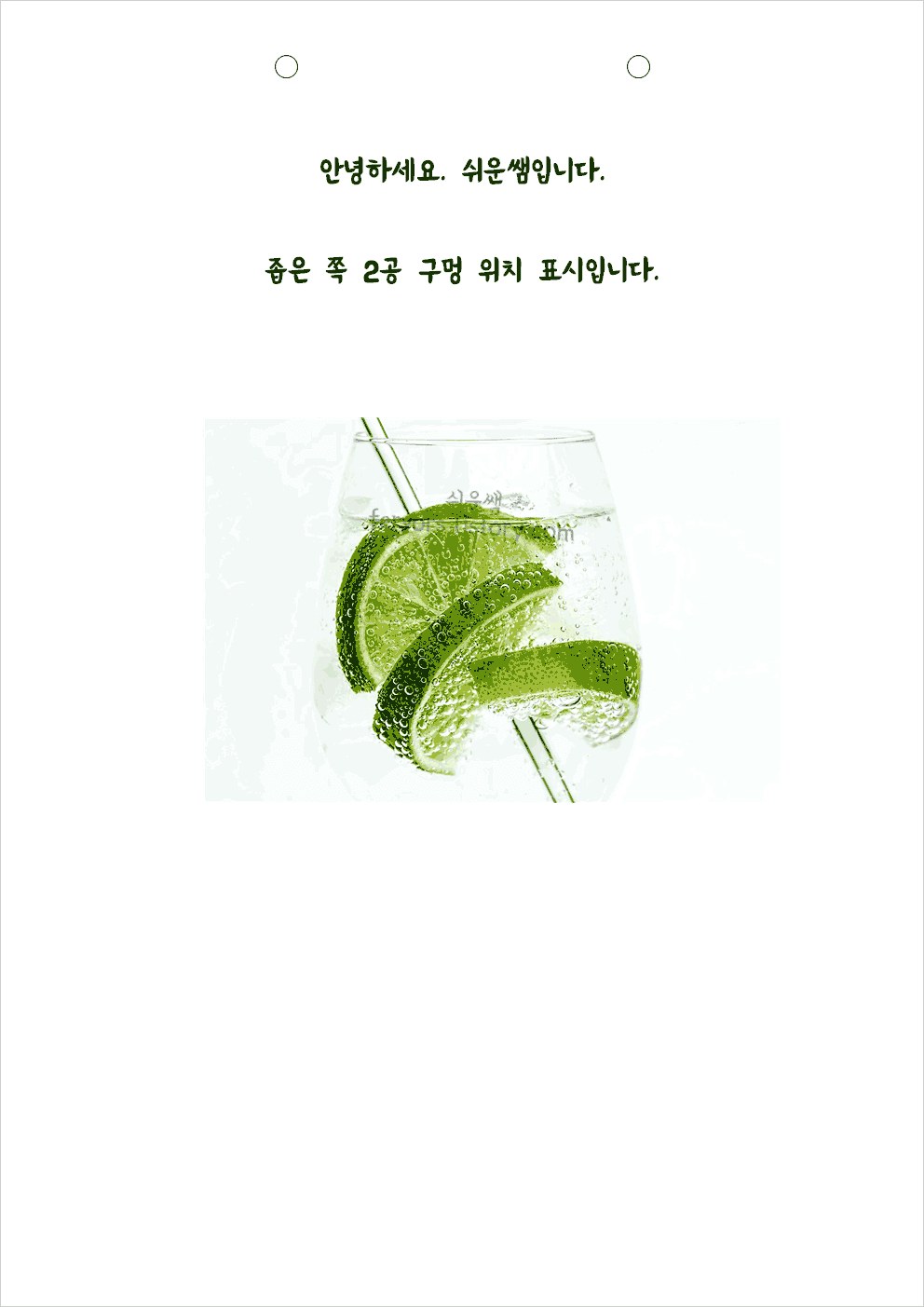
[한컴 오피스] 한글 문서 형광펜 기능 사용법 및 인쇄하기
쉬운쌤입니다. 한글 문서작성 시에 화면의 글자에 형광펜을 칠할 수 있습니다. 글자를 강조하고 싶을 때 간편하고, 효과 좋은 기능입니다. 그러나, 화면표시용이라 종이에 평상시처럼 인쇄하면
fervors.tistory.com
[hwp 한글문서] 확대/축소하여 인쇄하는 두 가지 방법
쉬운쌤입니다. hwp한글문서의 원본은 B4인데 A4로 출력하고 싶은 경우처럼, 용지 사이즈를 지정하면 자동으로 문서를 확대/축소하여 인쇄하거나, 수동으로 확대/축소 비율을 직접 지정하여 인쇄
fervors.tistory.com

'IT정보화 > 한컴 오피스' 카테고리의 다른 글
| hwp 한글 문서 여백 , 용지 방향 및 종류 설정, 단축키 - 편집용지 설정 (0) | 2024.02.13 |
|---|---|
| [hwp 한글문서] 최근 문서 목록 삭제, 계속 목록이 표시안되도록 설정하기 (0) | 2024.02.03 |
| [hwp 한글문서] 확대/축소하여 인쇄하는 두 가지 방법 (0) | 2024.01.18 |
| hwp 한글문서 읽기전용(배포용)이라 pdf로 저장이 안될때 저장하는 방법, pdf품질 설정하기 (0) | 2024.01.08 |
| [한컴 오피스] 한글 문서 형광펜 기능 사용법 및 인쇄하기 (0) | 2022.07.03 |